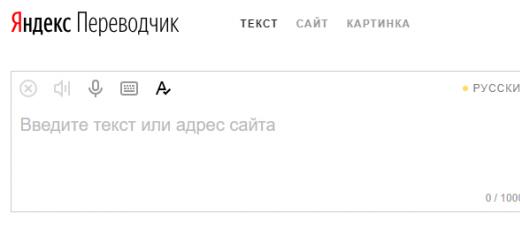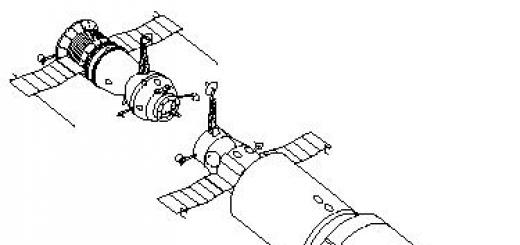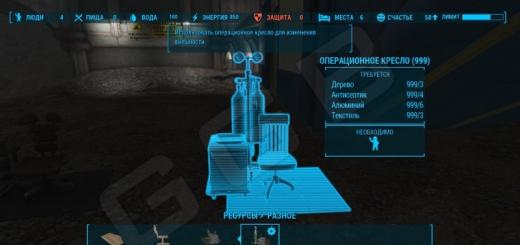Долго грузятся страницы в браузере? Не спешите грешить на медленный интернет, ведь в 90% случаев проблема находится на стороне пользователя. Если вы также столкнулись с этим, стоит потратить 1 час своего времени, чтобы выяснить, в чём причина, и повысить скорость загрузки сайтов. Приступим.
Причина #1: переполненный кэш
Наверняка каждый сталкивался с тем, когда только что установленный браузер "летает", но уже спустя несколько недель начинает глючить и зависать, всё медленно грузится и работать практически невозможно. Почему так происходит?
Когда вы пользуетесь интернетом, вся информация о сайтах, которые вы посещали, и ваших действиях сохраняется. Со временем данные занимают всё больше места и тормозят работу браузера.
Решение
Очистка всех временных файлов — кэша, архива посещённых сайтов и загрузок, а также cookie. Историю можно открыть через панель управления или с помощью комбинации клавиш Ctrl+H (History). Нажмите "Очистить историю", выберите нужные опции и подтвердите действие.
Причина #2: расширения и тулбары
Ещё один вариант, почему долго грузятся страницы — большое количество дополнительных приложений и панелей инструментов, встроенных в браузер. На практике ими почти никто не пользуется, то есть эти дополнения просто занимают место и потребляют трафик.

Решение
Зайдите в меню расширений и удалите всё, кроме самого нужного. В первую очередь нужно избавиться от всего, что заканчивается на -toolbar, -bar и т. д. Рекомендуем оставить AdBlock — блокировщик навязчивой рекламы.
Та же ситуация с плагинами. Чтобы увидеть их, введите в адресной строке about:plugins или "название браузера:plugins" (например, opera:plugins). Что нужно оставить?
- Native Client;
- Adobe Flash Player;
- Google Update;
- Java;
- Shockwave Flash;
- QuickTime и VLC Web Plugin, если смотрите видео на разных сайтах;
- Adobe Acrobat и Chrome PDF Viewer, если часто просматриваете PDF-документы в браузере.

Всё остальное удаляем или отключаем, после чего необходимо перезапустить программу.
Обратите внимание: в некоторых браузерах (в частности, этим грешит "Опера") в списке один и тот же плагин может встречаться несколько раз. В таком случае нужно оставить только последнюю версию.
Причина #3: нехватка места на системном диске
Крайне важно, чтобы на диске C всегда было не меньше 10% свободного места, а в идеале — несколько гигабайт. Если он переполнен, компьютер неизбежно начинает "виснуть". Нередко браузер медленно грузится именно по этой причине, системе просто не хватает пространства для обработки всех временных файлов и операций.

Решение
Если жёсткий диск разбит на сектора, перенесите часть информации с диска C на другой, например D. Много места могут занимать фотографии, музыка, видео и различные документы, поэтому начать стоит с них.
Если свободных дисков нет, удалите программы и файлы, которыми не пользуетесь. В качестве альтернативы некоторые документы можно перенести в облачное хранилище (например, Google Drive или "Яндекс.Диск") или отправить на флешку.
Причина #4: антивирус долго проверяет страницы
Современные программы сканируют сайты, которые вы посещаете, в "живом" режиме. То есть сначала антивирус анализирует страницу, которую вы хотите открыть, и только если всё в порядке, даёт разрешение на продолжение загрузки и отображение информации.

Решение
Если долго грузятся страницы в браузере, стоит попробовать на время отключить защиту. Иногда это помогает. В таком случае вам, скорее всего, придётся поставить в настройках более низкий уровень защиты или выбрать другой антивирус.
Причина #5: фоновые приложения
Большинство пользователей даже не обращает внимание на то, какие программы и сервисы работают в Однако именно они могут перебирать на себя значительную часть трафика. Один из самых сильных "вампиров" — всеми любимые торрент-клиенты (как только вы скачали файл, он начинает раздаваться с вашего компьютера, что может серьёзно снизить скорость интернета).

Решение
Зайдите в "Диспетчер задач" > "Автозагрузка" и посмотрите на список приложений, которые автоматически запускаются при включении ПК. Желательно отключить всё, кроме системных программ, отвечающих за работу динамиков, тачпада и т. д.
Причина #6: высокая нагрузка на жёсткий диск
Довольно распространённая причина медленной работы браузера. Дело в том, что информация записывается на винчестер неравномерно, то есть начало какого-то файла может находиться у края диска, другая часть — где-то посередине, а конец — неподалёку от начала. Это называется фрагментацией. Чем она опасна? Вместо того чтобы спокойно скользить, головка постоянно "прыгает" из стороны в сторону. К тому же ваш диск совершает в несколько раз больше оборотов, замедляя работу всей системы.

Решение
Проведите дефрагментацию (принудительное упорядочивание физического расположения информации на винчестере). Для этого зайдите в "Пуск" > "Стандартные" > "Служебные" > "Дефрагментация диска". Запустите программу и дождитесь окончания перезаписи информации. В результате работать быстрее начнёт не только браузер, но и компьютер в целом.
Причина #7: настройки браузера
У некоторых современных браузеров есть встроенные опции, которые, с одной стороны, делают работу в сети более комфортной, а с другой, приводят к тому, что у вас долго грузятся страницы в браузере. Яркий пример — предсказание действий сети в Google Chrome.

Решение
Откройте настройки браузера и отключите подобные функции. К примеру, предсказание действий находится в "Расширенных настройках" на вкладке "Конфиденциальность". Если проблема не исчезла, рекомендуется вновь активировать все функции.
Причина #8: вирусы
Если долго грузится интернет, причиной могут быть и банальные вирусы — вредоносные программы, которые каким-то образом попали на ваш компьютер.

Решение
Просканируйте систему на наличие вирусного и шпионского ПО. Лучше всего использовать несколько программ — обычный Касперского", AVAST, AVG, McAffee и т. д.), а также специальные приложения-сканеры. Наиболее популярные — Dr.Web, Malwarebytes, HitmanPro и SpyHunter.
Совет: лучше всего проводить проверку в безопасном режиме Windows (с поддержкой сетевых драйверов). Для этого при загрузке компьютера сразу нажмите клавишу F8 и выберите соответствующий пункт. После того как сканирование будет завершено, а заражённые файлы удалены, необходимо вновь перезагрузить ПК, чтобы вернуться в обычный режим.
Причина №8: устаревшее оборудование
Что делать, если браузер по-прежнему медленно грузится? Если никакие попытки "расшевелить" его не имеют успеха, скорее всего, у вас просто слабый компьютер. С каждый годом сайты используют всё более сложные технологии, с которыми устаревшая техника справляется с трудом.

Решение
Конечно, в идеале стоит хотя бы частично обновить оборудование, например купить более мощную оперативную память. Однако такая возможность есть не всегда. В этом случае можно попробовать установить более старую версию браузера, как правило, они потребляют меньше ресурсов (например, Opera 10 "жрёт" в 1,5 раза больше оперативной памяти, чем Opera 9). Правда, придётся смириться с тем, что некоторые сайты отображаются некорректно.
Полезные программы
Напоследок расскажем о нескольких приложениях, которые помогут понять, почему долго грузятся страницы в браузере, и решить проблему.
- Speedtest.net. Онлайн-сервис для анализа скорости интернет-соединения — нужно только нажать кнопку "Начать проверку". Если скорость соединения низкая и не соответствует вашему договору с провайдером, нужно разбираться с компанией, предоставляющей доступ.
- CCleaner. Самая популярная программа для чистки мусора на ПК. Приложение автоматически в работе системы, удаляет временные файлы и дампы памяти и исправляет ошибки в реестре. Здесь же можно выбрать программы для автозагрузки.
- Active Speed. Специальная программа, предназначенная для Позволяет быстро очистить историю и кэш, узнать скорость интернета и оптимизировать интернет-соединение. В настройках есть много полезных функций и "фишек". К примеру, есть дополнительные возможности для улучшения работы онлайн-приложений (пригодится, если долго грузится игра).

Для стабильной и быстрой работы браузера крайне важно регулярно проводить очистку самой программы и ПК. Рекомендуется поставить очистку истории и кэша, а также дефрагментацию на автоматический режим (оптимальная периодичность — 1 раз в неделю).
еНеработающий доступ во всемирную сеть на сегодняшний день является весьма распространенной проблемой, поэтому многие сегодня ищут в интернете, почему не работает интернет на телефоне.
Причем это актуально для всех без исключения операторов, которые только есть на территории Российской Федерации – , и других.
Хотя, проблема может быть не в операторе, а в самом .
На устройствах, работающих под платформой Андроид это весьма распространенная проблема.
В любом случае, было бы полезно разобраться в том, какие есть причины и пути решения данного явления.
Банальные причины
Начнем, пожалуй, с ряда самых банальных причин, почему мобильный интернет может не работать.
Их список выглядит следующим образом:
- Отрицательный баланс на телефоне.
Чтобы исключить данный вариант, следует проверить, сколько денег у вас на счету. В зависимости от оператора способ может отличаться.
Чтобы узнать, как проверить состояние счета на вашем телефоне, следует связаться с оператором. Чаще всего на SIM-карте есть и номер баланса, и номер оператора.
- Абонент находится вне зоны действия сети.
Еще одна весьма простая и распространенная причина. Чтобы исключить этот вариант, следует посмотреть на индикатор сети в своем . Пример такого можно видеть на рисунке №2.
Чтобы устранить такую проблему, существует один-единственный выход – отправиться туда, где устройство сможет нормально ловить сигнал. Кстати, слабая сеть может стать причиной того, что интернет просто будет работать очень медленно .

Подсказка: Если этот индикатор всегда имеет низкое значение, даже если подойти с устройством вплотную к телефонной вышке, значит, проблема не в сети, а в самом устройстве. Тогда его следует просто отнести в ремонт.
- В настройках не подключена опция «Передача данных».
Во всех современных смартфонах есть такая опция. В настройках ее легко можно отключить.
Правда, в зависимости от конкретной модели смартфона, месторасположение данного пункта будет совершенно разным. К примеру, в телефонах с платформой его можно найти таким образом:- зайти в настройки;
- выбрать пункт «Еще…» (рисунок №3.а);
- перейти в меню «Мобильная сеть» (рисунок №3.б);
- поставить галочку напротив пункта «Передача мобильных данных» (рисунок №3.в).

Как говорилось выше, в разных операционных системах этот пункт будет находиться в разных местах, но название у него всегда будет примерно одинаковым.
- Не произошла автоматическая регистрация в сети после того, как ее какое-то время не было.
Такое явление может возникнуть после того, как абонент выходит из метро или просто возвращается с мест, где интернет не работал.
Особенно это актуально для сетей . В таком случае тоже существует один-единственный способ все исправить и заключается он в том, чтобы перезагрузить свой аппарат, то есть выключить его и снова включить.
В зависимости от этот процесс происходит по-разному, смотрите инструкцию.
Сбились настройки
Чтобы исключить этот вариант, следует зайти в настройки интернета на своем телефоне и найти там пункты, связанные с APN, то есть точкой доступа.
В зависимости от модели расположение данного пункта тоже может отличаться, но APN в любом случае останется APN.
Чтобы исправить данную проблему, существует два способа:
- Запросить настройки у оператора.
- Вручную выполнить наладку подключения к сети.
Более легким, конечно же, является первый вариант. Чтобы узнать, как запросить такие настройки, следует связаться с оператором или же зайти на сайт своего мобильного оператора.
Информацию по самым распространенным из них можно увидеть в таблице 1.
Таблица 1. Номера запроса на получение настроек интернета для самых популярных мобильных операторов России
Что касается остальных операторов, то нужно будет звонить оператору и узнавать у него, как получить автоматические настройки интернета.
В большинстве случаев настройки будут установлены в автоматическом режиме и пользователь этого даже не заметит.
Только в конце ему придет сообщение примерно такого содержания: «Поздравляем! Настройки интернета на вашем телефоне установлены успешно».
Бывает такое, что приходит смс, при прочтении которого появляется кнопка «Установить».
Соответственно, на нее необходимо нажать и настройки будут установлены.
Ручная настройка сети
С ручной наладкой все несколько сложнее. Пример нахождения настроек точки доступа на телефонах с Андроид можно видеть ниже.
Шаг 1. Переходим в настройки, затем выбираем пункт «Еще…», который показан на рисунке №3.а, затем выбираем «Мобильная сеть» (рисунок №3.б).
Шаг 2. В открывшемся меню открываем пункт «Точка доступа (APN)», как показано на рисунке №4.а.
Шаг 3. Нажать на кнопку добавления новой точки доступа. Обычно она состоит из простого знака «+», как это показано на рисунке №4.б.
Шаг 4. Заполнить поля «Имя», «APN», «Имя пользователя», «Пароль», которые выделены на рисунке №4.в.

Что касается значений этих полей, то о них также следует узнавать у оператора, для каждой сети они абсолютно разные.
Медленное интернет-соединение, можем дать вам некоторые из самых неприятных моментов в жизни. Читайте дальше, чтобы узнать, как исправить эту досадную проблему самостоятельно.Имея интернет-подключение, которое работает медленно-это как иметь миллион долларов на банковском счету, но не быть в состоянии вспомнить номер своего счета,PIN-код или пароль - он есть,но его нельзя использовать.Именно во время таких разочарований,бывают моменты,которые если бы вы только знали,как добраться самостоятельно и исправить как можно скорее. Ну, пожелания часто сбываются,по крайней мере,если вы обеспокоены из-за скорости вашего широкополосного соединения.
Раньше я раскрывал,как исправить эту проблему,сначала давайте поймем,в чём причина медленной скорости интернета,из-за чего она может быть такая медленная.Одна из самых распространенных и часто глупых причин - поломка или потеря подключения интернет-модема или проблемы беспроводного маршрутизатора,связанные с подключением.Большую часть времени, вилка или соединительные провода могут стать свободными и их повторное закрепление восстанавливает правильную скорость.
Следующей распространенной причиной замедления скорости интернет соединения-это помехи от других схем,если ваше соединение DSL широкополосные услуги.В случае узла соединения, такого как Comcast,плохая скорость может быть из-за чрезмерного использования этого в окрестностях.Другие причины включают в себя перегруженность Интернет-провайдера,вредоносные атаки, неправильная настройка параметров QoS,и помехи от Wi-Fi радио, если ваш модем/ маршрутизатор имеет встроенный радио модуль.
Поиск и устранение неисправностей проблем медленного Интернет
а
Весьма вероятно,что в данный момент времени,Вы не сможете точно определить,что вызывает снижение скорости интернета. Поскольку вы знаете,распространенные причины,которые могут быть ответственны за медленное интернет соединение,вы можете продолжить движение методом проб и ошибок,принимая все необходимые меры и устраняя все возможные причины,из выше упомянутых, по одной.
Начнем с того,что нужны меры предосторожности против наиболее опасной причины из всех замедлений - malware.Запуск вирусов, шпионских и вредоносных программ,сканирование. Убедитесь, что установлены все необходимые обновления средств защиты от вредоносного программного обеспечния для лучшего обнаружения возможных инфекций.
Если в результате работы вашей антивирусной программы получилось отрицательное значение,вздохните с облегчением, и двигайтесь дальше в направлении сброса настроек модема. Выключите модем,подождите несколько минут и включите его снова. Это сработает в большинстве случаев, когда вирус не является причиной медленного соединения.
Если сброс модема не работает, запустите » восстановление системы » для отмены всех проблемных обновлений,которые могут быть установлены у вас, что может быть причиной низкой скорости.
Перегруженный жёсткий диск-это одна из самых распространенных причин медленной скорости интернета. Это одна проблема,с которой я часто сталкиваюсь,с учётом орды фильмов я продолжаю загрузку и наводняю мой жесткий диск ими.Очистка некоторого пространства на вашем жестком диске может привести к результату,если с ранее упомянутыми шагами,это сделать не удалось.
Если вы используете Windows XP,вы можете попробовать удаление интернет cookies, временных интернет-файлов, очистку истории. Это работает в основном в случае, если вы используете Internet Explorer на Windows XP.
Иногда, когда вы используете Windows XP,может наблюдаться снижение скорости интернета из-за того, что он использует расширенную поддержку IPv6 и ненужные сетевые протоколы. Отключение этих дополнительных сетевых протоколов и использование статического IP-адреса являются хорошим способом восстановления приличной скорости.Также, выбирая OpenDNS сервера, а не провайдера DNS-сервер может также помочь.
Запускайте дефрагментацию диска раз в две неделю,это также помогает повысить общую производительность вашего компьютера, и, как результат,повышение скорости вашего интернет-соединения.
Вы можете также рассмотреть другой браузер, если ничего, кажется, не работает.
Зайдите на компьютере в панель управления в сетевые подключения и щёлкните правой кнопкой мыши на подключение по локальной сети.Нажмите на «Свойства» и перейдите на вкладку Общие. Отключите флажки всех прочих протоколов,за исключением tcp/ip. Щелкните на OK. Это должно помочь.
Большинство пользователей Firefox утверждают, что, используя TweakMASTER помогает повысить скорость работы браузера. Прежде чем приступить к устранению неполадок,убедитесь в том,что Вы проводите онлайн-тест скорости,что бы точно установить,какая скорость подключения является идеальной,и что вы должны ожидать от вашего поставщика услуг.Большую часть времени, исключая ненужные программы и поддержку вашего жесткого диска,лаконично помогает в поддержании хорошей скорости подключения к интернету.Регулярная проверка на вирусы помогает сохранить ваш компьютер безопасным и одновременно интернет-браузер.Ещё одной важной причиной для медленного подключения, установка более одного брандмауэра. Придерживайтесь одного брандмауэра и избавьтесь от лишнего брандмауэра,чтобы получить более высокую скорость.
Пожалуй одна из самых распространенных проблем пользователей интернета. Еще вчера Ваш компьютер быстро загружал интересные страницы сети Интернет, а сегодня время загрузки страницы сравнимо с вечностью. Причин такой работы интернета может быть несколько и сейчас мы о них расскажем. Хотелось бы сразу сказать о том, что в сети множество сервисов, которые проверяют реальную скорость Вашего интернет соединения. Если при после проверки показатели скорости совпадают с Вашим тарифным планом, тогда читаем эту статью.
Во-первых, нужно понимать, что Интернет - это не только ваш браузер (Chrom, Mozilla, Opera, Internet Explorer и т.п.), с помощью которого вы просматриваете сайты. От интернета рабатают почтовые программы, Skype, ICQ и множество других программ и их обновлений, которые выходят в сеть и чаще всего автоматически закачивают для себя обновления. Если браузер не работает или работает очень медленно, а все остальные программы, так или иначе, связанные с выходом в Интернет работают нормально, причина однозначно в браузере. Попробуйте установить другой. Если новый браузер заработал быстро, а старый продолжает тормозить, стоит обратиться к его настройкам. Бывает, что они сбиваются или кто-то, посидев за вашим компьютером, сознательно или по незнанию, перенастроил его таким образом, что соединение пропало. Первым делом нужно смотреть параметры подключения к Интернету в настройках вашего браузера - если проблема есть, то она там. Например, установлена галочка выхода в Интернет через прокси- сервер, которого у вас отродясь не было, или наоборот, при наличии прокси-сервера, эта галочка снята.
Если же все программы при выходе в Интернет тормозят, то рассмотри следующие варианты:
1. Проверяем, не идет ли у вас обновление системы. Если в настройках вашей системы установлено автоматическое обновление, что чаще всего так и есть, то система может начать обновляться в любой момент, загружать огромный объем информации и при изначально невысокой скорости Интернета, делать это очень долго, тормозя как ваше соединение с Интернетом, так и работу всех других программ. Чтобы этого не случалось, рекомендуем отменить автоматическое обновление системы, запуская обновления вручную, когда вам это удобно.
2. Внимательно читаем договор с вашим провайдером Интернета (это тот кому Вы платите деньги). Там могут быть ограничения на скорость передачи данных при превышении определенного ежемесячного трафика, устанавливаемого провайдером в тарифном плане, либо что-то другое, о чем провайдер при заключении договора умолчал. Если такое ограничение есть, стоит либо сменить провайдера, либо, возможно, перейти на другой тарифный план.
3. И самое важное - проверяем компьютер на наличие вирусов! Очень часто именно вирусы тормозят ваш выход в Интернет , так как массово рассылают с вашего компьютера спам либо перекачивают большие объемы информации. Для этого, во-первых, нужно иметь лицензионный антивирус , имеющий ежедневные обновления (без этого антивирус совершенно бесполезная программа, которая сама только загружает Ваш компьютер), во-вторых, запустить глубокое сканирование всех дисков вашего компьютера, так как сканирование в фоновом режиме не всегда позволяет отловить вирусы на входе. В-третьих, даже если ваш антивирус ничего не показал, стоит скачать какие то бесплатные утилиты для проверки компьютера, в сети таких программ огромное множество.
Если Интернет медленно работает эпизодически – например в вечернее время, а в остальное время «летает», скорее всего у провайдера слабый канал или устаревшее оборудование, которое не справляется с нагрузкой в пиковое время. Совет тут может быть только один: подумать о смене провайдера.
К этой же категории относятся периодически возникающие радиопомехи, которые сбивают сигнал вашего Wi-Fi роутера . Например, рядом с вашим домом какой-то военный объект или завод или еще что-то, выдающее в эфир сигналы на частотах, близких к частотам вашего роутера. К сожалению, бороться с этим практически невозможно, но есть некоторые способы, описанные в статье - Причины плохого беспроводного сигнала. Ну разве что перейти на проводное подключение к Интернету и по старинке пользоваться проводами.
Как прекрасны первые дни после покупки компьютера! Не так ли?! Все работает быстро даже при одновременной работе множества приложений. Именно такая производительность устраивает всех. Но вот уже спустя несколько месяцев ПК начинает работать медленно: система грузится долго, приложения открываются вечность, а сайты в мировой Сети открываются с торможением. Что делать?
Первая причина
Важно понимать, что интернет-соединение используется не только вашим браузером, но и программами для получения электронной почты, Скайпом и т.д.
Поэтому интернет-трафик может уходить на них, и работа компьютера в целом тормозится. Именно поэтому так важно обновлять антивирусные системы, и блокировать автоматическое обновление приложений.
Вторая причина
Множество новых установленных программ, загружающихся одновременно с загрузкой операционной системы компьютера, - самая распространенная причина того, почему стал медленнее работать Интернет. Мы даже не в курсе того, что загрузилось, а ведь все эти приложения заполняют кеш, оперативную память устройства и значительно замедляют работу компьютера. Что нужно сделать? Следует отключить автозагрузку известных, но ненужных программ. Наберите команду msconfig и снимите «галочки» с программ, которые не нужны, затем перезагрузите систему.
Третья причина

Почему стал медленнее работать Интернет, и программы грузятся долго? Диск С, где установлена операционная система, может быть перегружен. Компьютер использует свободное место на диске С для того, чтобы ускорить свою работу. Поэтому если на диске вы не оставили достаточно места, то не задавайте удивленно вопрос: «Почему стал медленнее работать Интернет?!» Что сделать? Перенесите все папки с большими файлами на диск Д или на дополнительную внешнюю память. Естественно, с диска С все эти файлы и папки нужно удалить. Помимо этого, настройте загрузку файлов с Интернета (автоматически на диск Д, а не на С).
Четвертая причина
Очистите реестр. Что это такое? Простыми словами - это файлы, образующиеся во время пользования различных программ, установленных на компьютере. с компьютера не очищает реестр, поэтому найдите бесплатную программку для и используйте ее.
Пятая причина

Почему Интернет стал медленно работать? Наверное, вы часто удаляете и записываете файлы и программы. В результате таких действий появляются «пробелы» в несколько мегабайт или килобайт на жестком диске. Поэтому, когда устанавливается новая программа на компьютер, она записывается кусками, заполняя имеющиеся «белые пятна» на жестком диске. Каждый запуск приложения предполагает поиск этих кусочков и их объединение. Это и есть ответ на вопрос о том, почему стал медленнее работать Интернет. Запустите и вы увидите, насколько выше станет производительность вашего устройства.
Шестая причина
Вирусы. Обязательно выполните на их наличие при помощи хорошего антивирусника. Чаще всего канал Интернета забивается, приложения и системные файлы уничтожаются. Что делать если компьютер обнаружил множество вирусов? Удалите их, а если эффекта нет, то лучшее решение - переустановка системы.
Надеемся, что вы приведете свой компьютер в порядок и теперь с легкостью решите вопрос о том, почему стал медленнее работать Интернет. Удачи!